计算机名是指计算机的名称,用于网络识别的,它不是用户名,我们点击计算机右键即可查看到计算机名,而用户名则是用来登陆电脑的帐号,在控制面板的“用户帐户”,我们可以查看到当前系统的用户名。
如何更改计算机名和用户名――工具/原料计算机
win8系统
如何更改计算机名和用户名――方法/步骤如何更改计算机名和用户名 1、
在“这台电脑”上单击右键,出现右键快捷菜单,选择“属性”进入系统信息:
如何更改计算机名和用户名 2、
在右侧找到“高级系统设置”单击进入系统属性对话框,点击“计算机名”选项卡,选择“更改”:
如何更改计算机名和用户名_电脑用户名
如何更改计算机名和用户名 3、
在“计算机名”栏输入你想更改的名称,然后单击“确定”:
如何更改计算机名和用户名_电脑用户名
如何更改计算机名和用户名 4、
确认之后会弹出“必须重新启动计算机才能应用这些更改”的提示,确认之后单击确定即可。
回到“系统属性”―“计算机名”我们可以看到已经更改计算机名了,并且提示重启后声效!
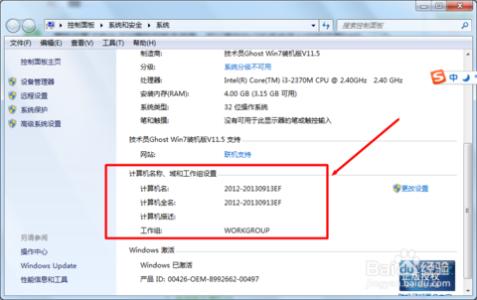
如何更改计算机名和用户名 5、
那么用户名又是怎么回事呢?
【Win】+【X】选择控制面板,进入“用户帐户和家庭安全”―“用户帐户”,这里我们可以查看到当前系统的用户名,用户名是用来登入系统的账户:
如何更改计算机名和用户名_电脑用户名
如何更改计算机名和用户名 6、
当然用户名也同样可以更改,不过前提是我们需要先给系统设置其他用户,在win8中,除了可以使用经微软验证的邮箱登入之外,它还可以使用本地账户来登陆,这个优点在于免除了每次登入需输入密码的繁琐,当然没有了登入保护安全需要考虑,比较适合家用。
另外一种则是来宾帐户,它没有完全控制权,只能读取文档,不能修改,也不能改密码。
如何更改计算机名和用户名 7、
在“用户账户”选择”管理其他帐户“选项,进入管理账户,启用来宾帐户即可进行账户更改,当然你也可以为自己添加新账户。
 爱华网
爱华网



